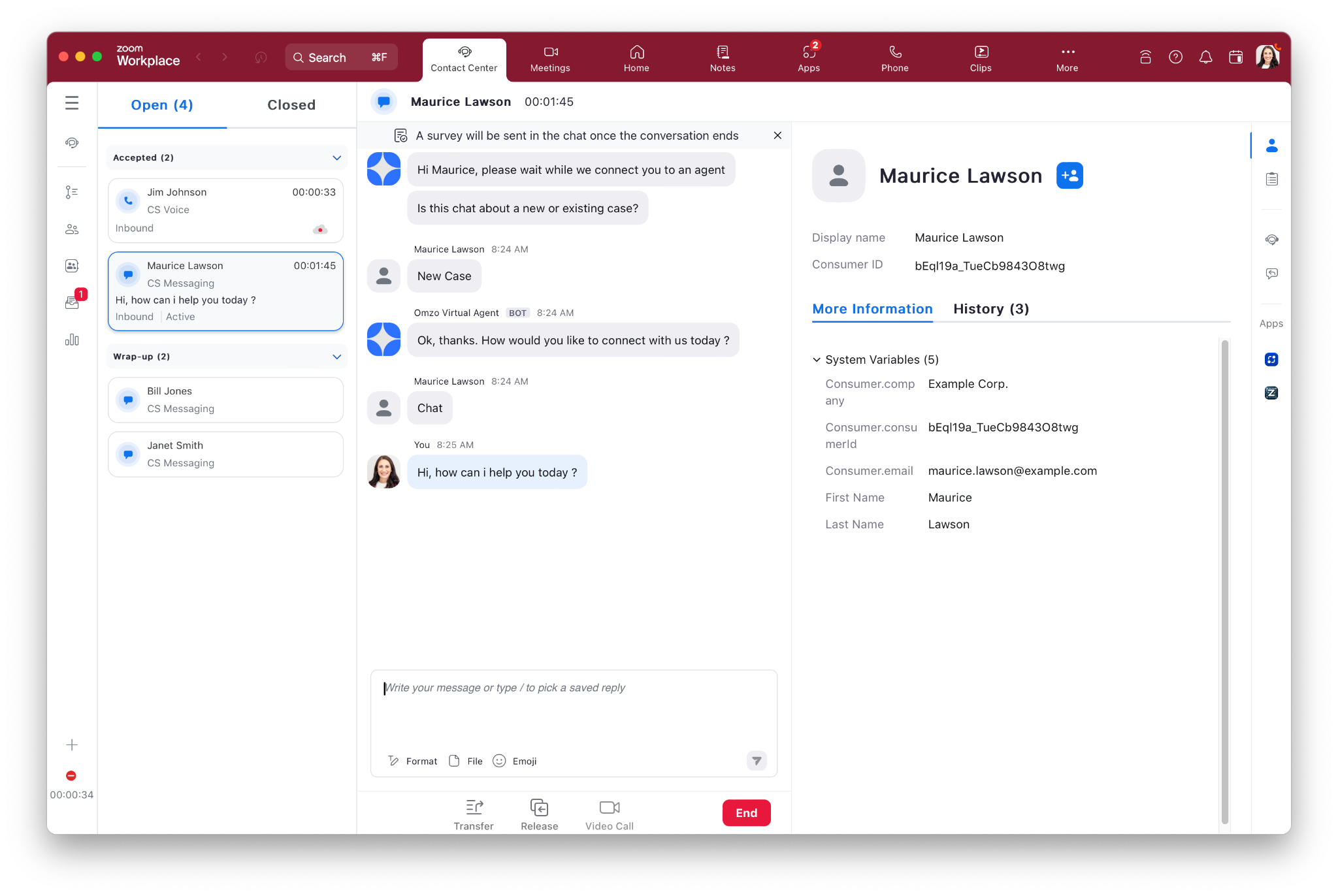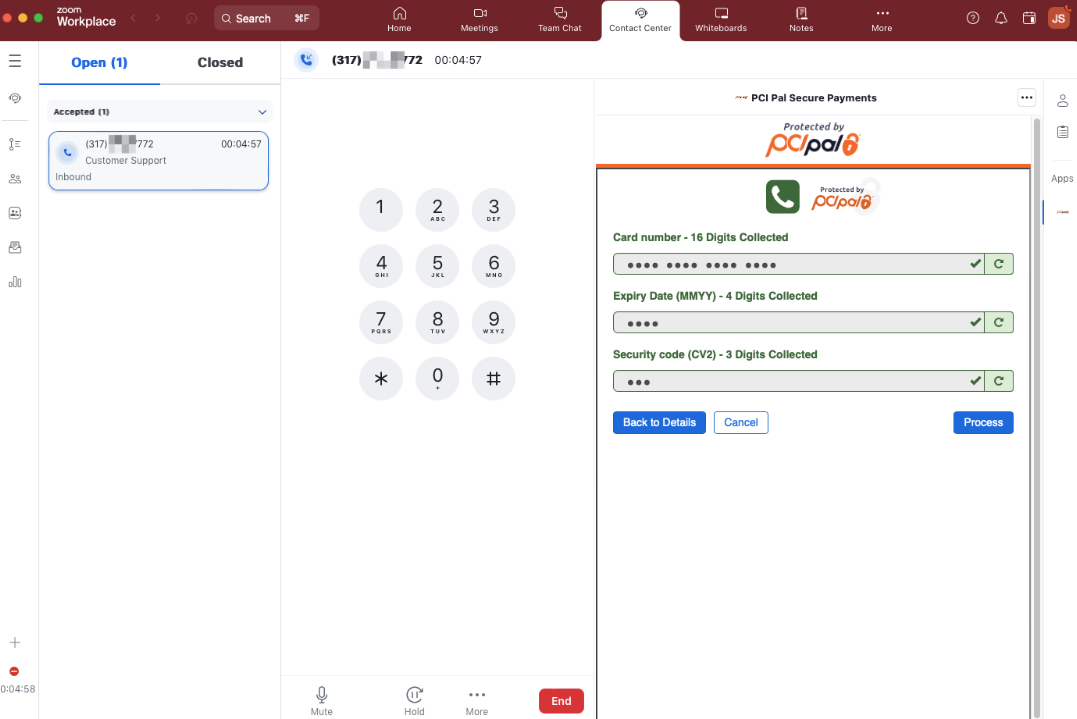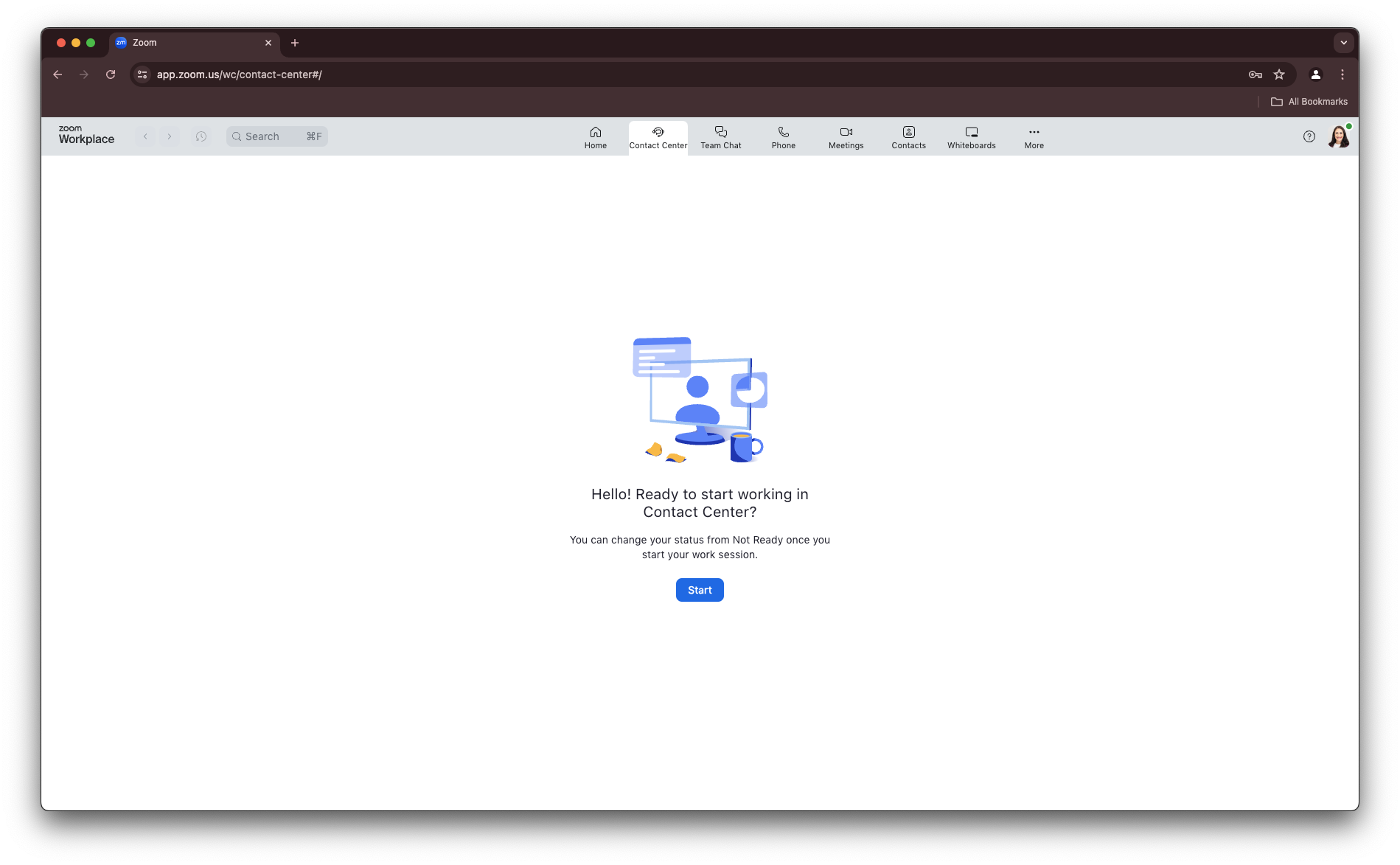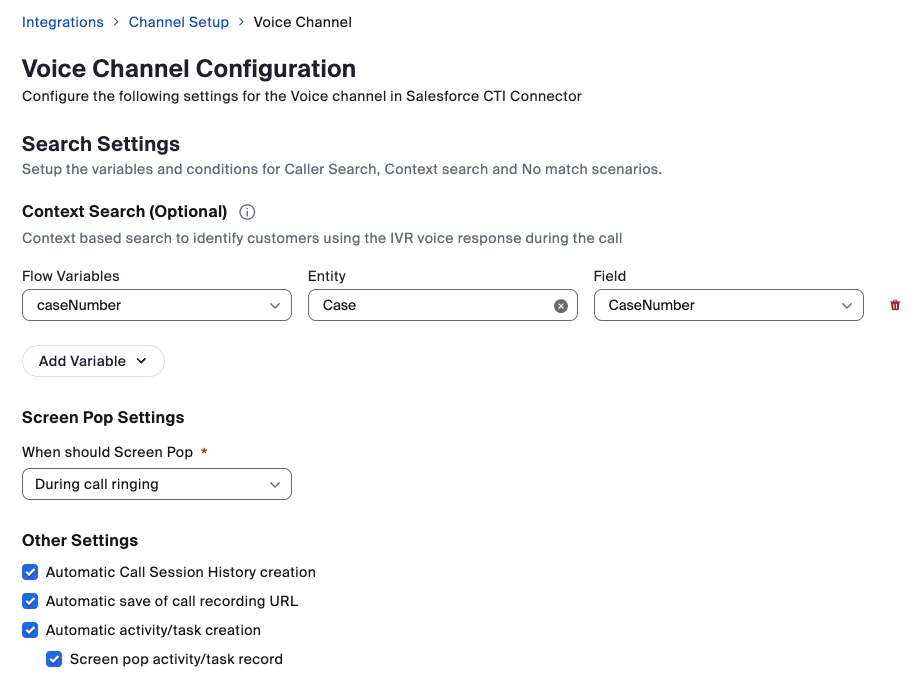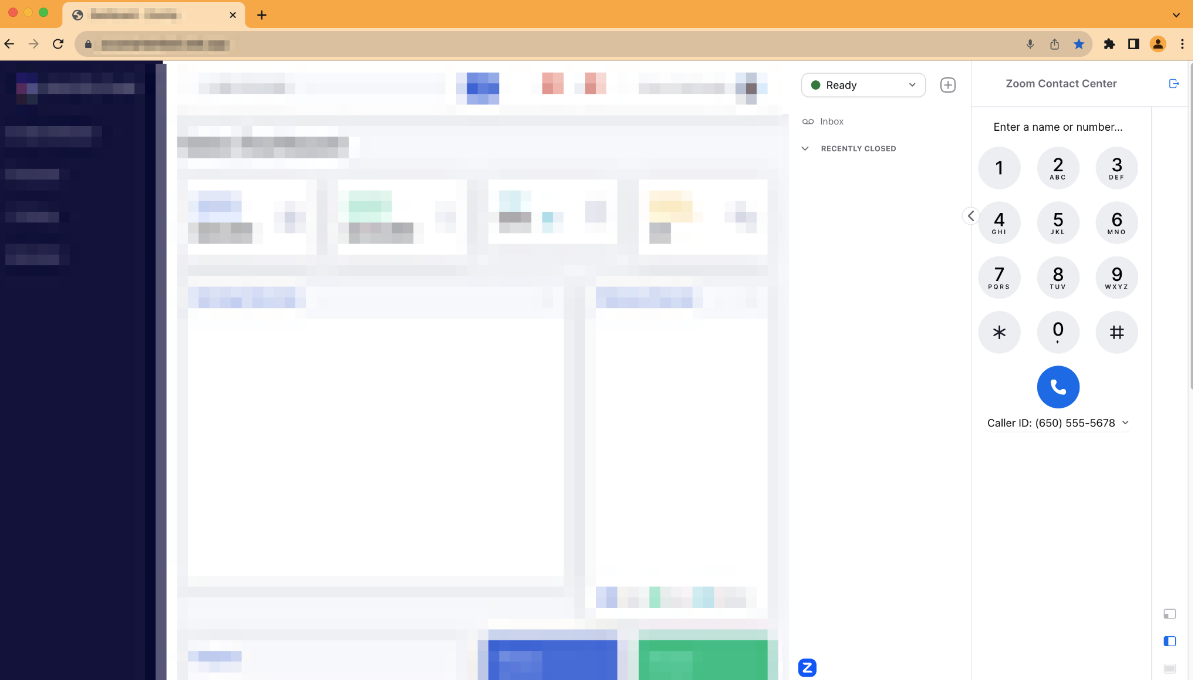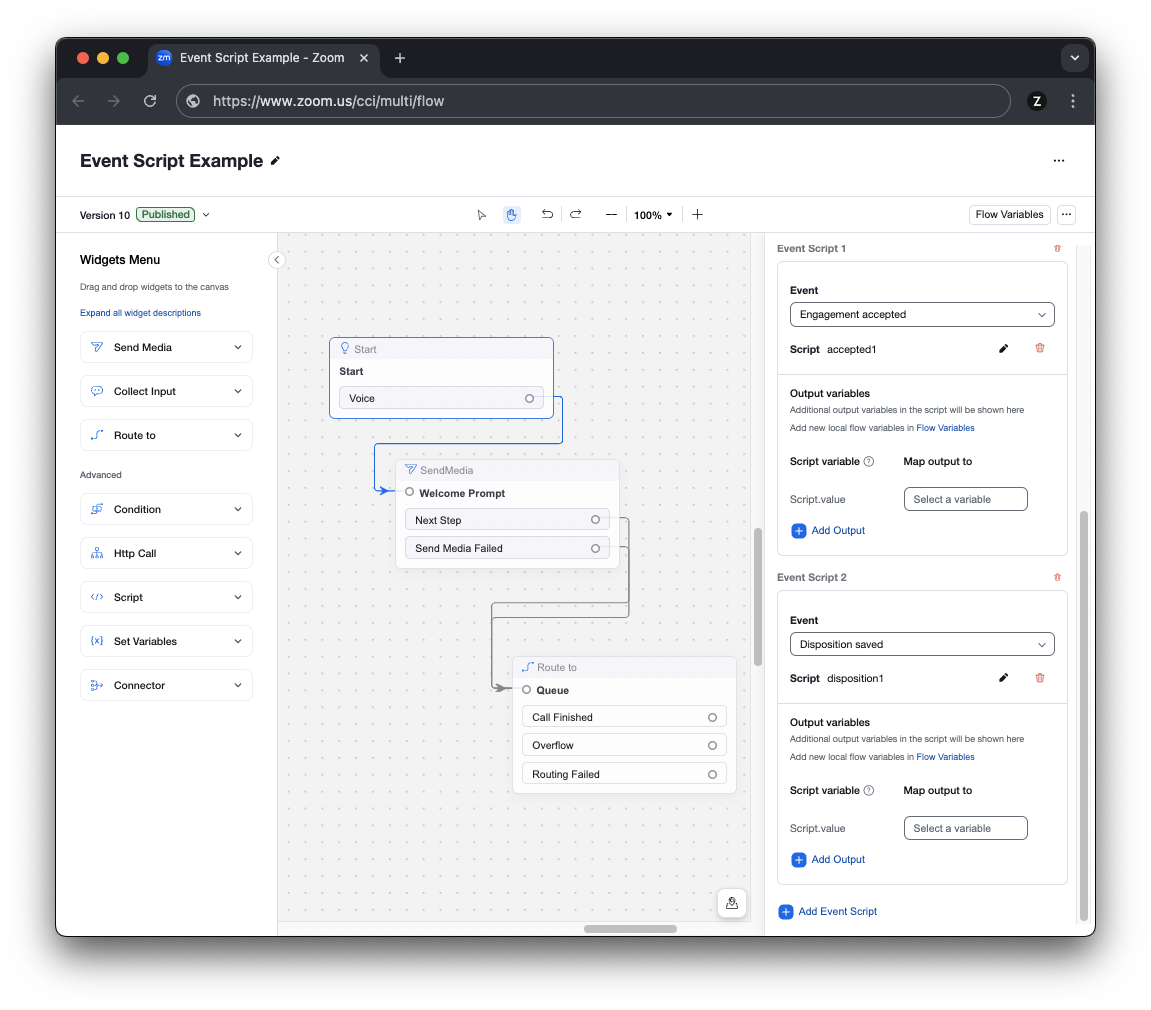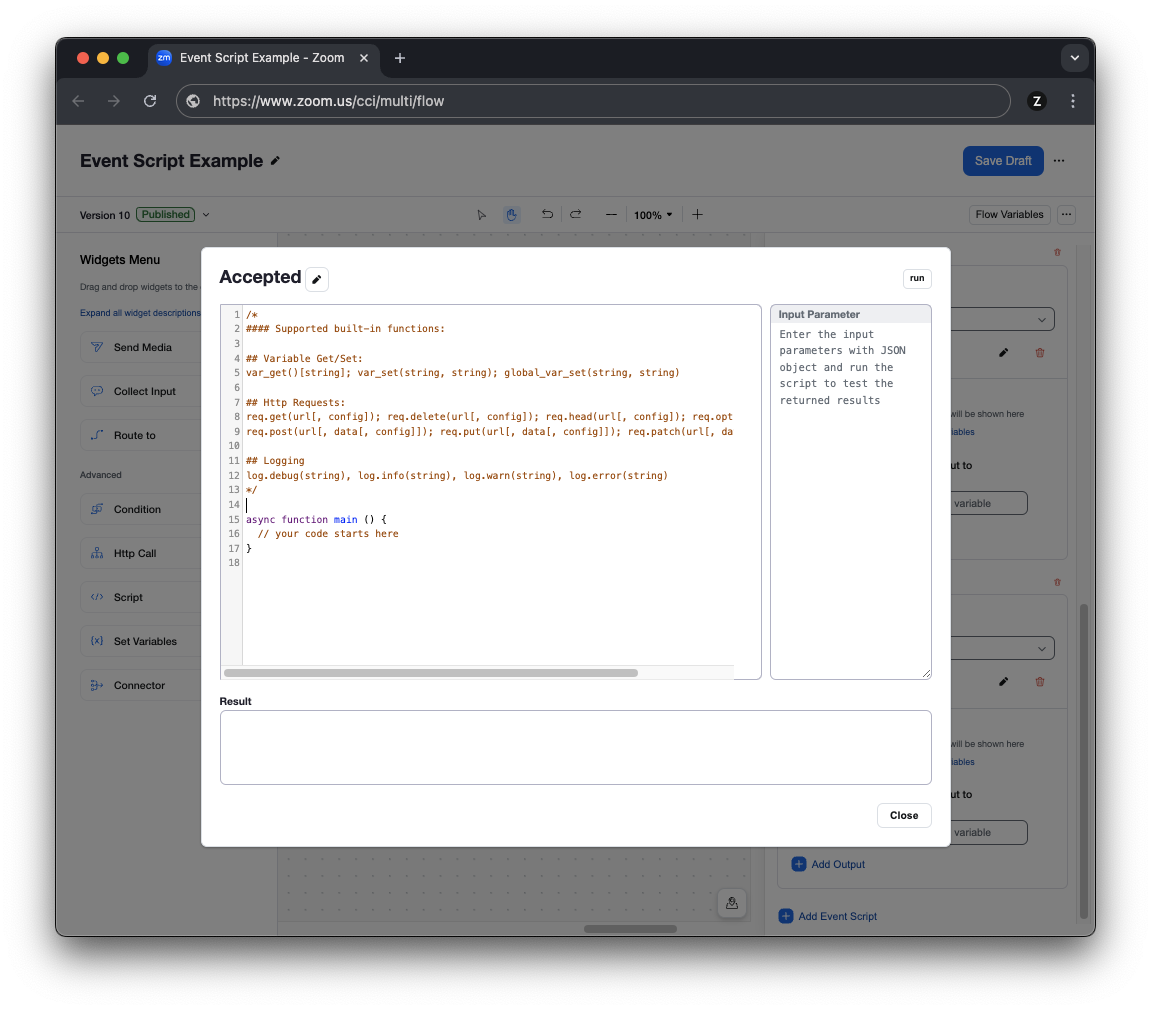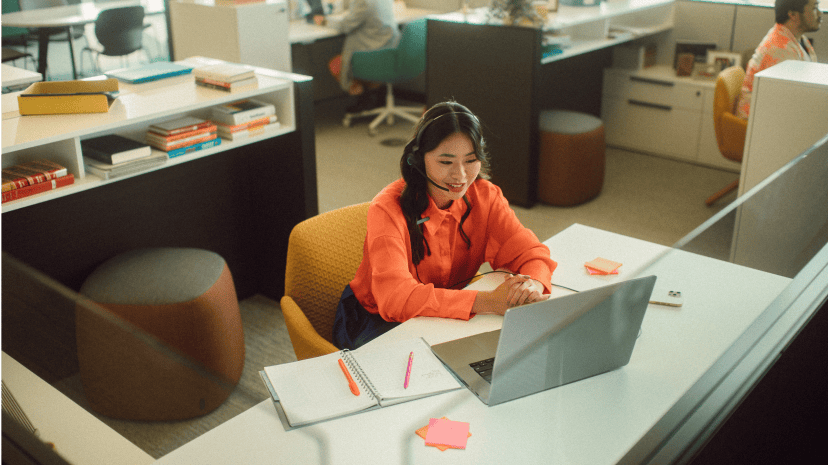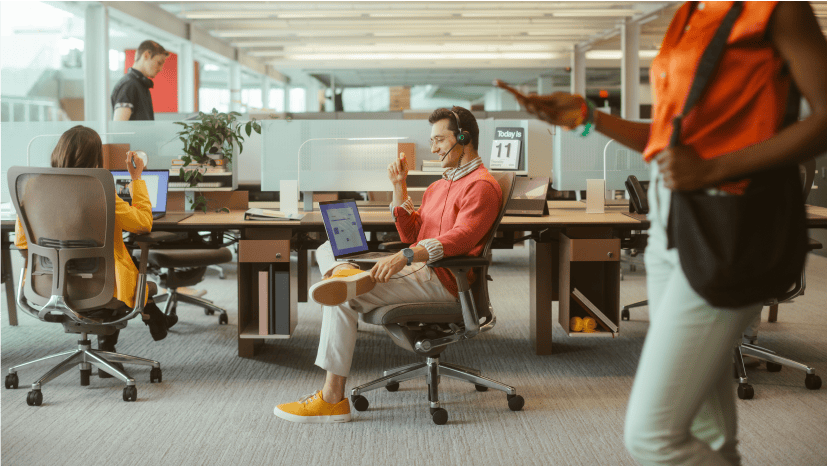在查看上述列表时,您的“集成”需要哪些功能?
对于您的坐席,Zoom CX 提供四种坐席桌面部署选项:
下表列出了每个部署选项的渠道支持。
|
部署选项 |
支持的操作系统 |
支持的 ZCC 渠道 |
AI Companion |
AI Expert Assist |
|
|---|---|---|---|---|---|
|
Zoom Workplace 桌面应用
|
Windows、Mac |
语音、视频、短信、网络聊天、社交通讯、电子邮件 |
包含在所有许可证中 |
包含在 Elite 和 AI Expert Assist 附加组件许可证中 |
|
CRM CTI 集成 |
Web |
语音、视频、短信、网络聊天、社交通讯 |
在路线图上 |
在路线图上。将需要 Elite 或 AI Expert Assist 附加组件许可证 |
|
ZCC 智能嵌入 |
Web |
语音、视频、网络聊天 |
不可用 |
不可用 |
流程事件和 Zoom App Marketplace 事件适用于上述所有坐席部署选项。
|
事件类型 |
支持的互动 |
有效载荷类型 |
|
|---|---|---|---|
ZCX 流程事件脚本 |
仅限拨入 |
自定义 JSON |
|
Zoom App Marketplace 事件 |
呼入和呼出 |
固定 JSON |
|
事件名称 |
事件触发器 |
|
|---|---|---|
互动已接受 |
当坐席接听呼叫时 |
|
已保存处置 |
坐席保存了一个处置,并结束了互动 |